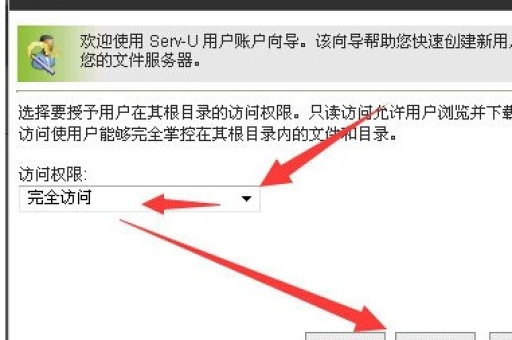如何上传VPS?上传VPS的步骤和注意事项是什么?
在当前数字化时代,虚拟专用服务器(VPS)越来越受到用户的青睐,特别是对于网站托管、应用程序部署等场景。本文将详细介绍如何上传VPS,包括具体步骤和注意事项,帮助用户顺利完成VPS的上传操作,确保服务器的高效运作。
一、准备工作
在进行VPS上传之前,需要做好以下准备:
1. 选择合适的VPS服务提供商
- 评估不同服务器的性能、价格和客户服务。
- 选择适合自己需求的服务器配置。
2. 确保已经获得VPS的登录信息
- 获取IP地址、用户名和初始密码。
3. 安装必要的客户端软件
- 推荐使用Putty、WinSCP等工具进行文件传输。
二、连接VPS
1. 使用SSH工具连接VPS
- 打开Putty,输入VPS的IP地址和端口(一般为22)。
- 点击“Open”以开始连接,并输入用户名和密码。
2. 确认连接安全
- 第一次连接时,可能会弹出安全警告,确认公钥信息后继续。
三、上传文件
1. 通过SFTP上传文件
- 打开WinSCP,输入VPS的IP地址、用户名和密码。
- 选择传输模式(SFTP),点击“登录”。
2. 导航到目标目录
- 找到需要上传文件的本地目录与VPS目标目录。
3. 文件上传
- 选择要上传的文件,直接拖放到VPS目标目录中,或使用右键菜单选择上传选项。
四、确认文件上传成功
1. 登录VPS查看文件
- 使用SSH重新登录VPS,进入上传文件的目录。
- 使用命令(如ls)查看是否成功上传。
2. 检查文件权限
- 确认文件的权限设置是否正确,使用chmod命令进行调整。
五、常见问题解答
1. 如果上传过程中断怎么办?
- 检查网络连接是否稳定,重新尝试上传。
2. 文件上传后无法访问?
- 检查文件权限和所有者设置是否正确。
3. 如何上传大文件?
- 考虑使用命令行工具如rsync,或分段上传文件。
六、注意事项
1. 数据安全
- 确保传输过程中使用加密协议(如SFTP),避免数据泄露。
2. 备份数据
- 在上传重要文件前,做好本地备份,以防数据丢失。
3. 定期更新软件
- 保持客户端和VPS上的软件更新,确保系统安全。
七、实例分析
某公司在建设电商网站时使用VPS进行托管。在上传过程中,由于第一次未能确认文件权限,导致无法访问。通过本文中提到的步骤,该公司及时调整权限设置,快速解决了问题。后期,他们定期检查VPS并进行必要的备份,确保网站稳定运行。
通过以上步骤,用户可以顺利完成VPS上传操作。无论是在企业应用还是个人项目中,合理使用VPS都能提升工作效率和安全性。鼓励大家将本文分享至社交媒体及其他平台,帮助更多人了解VPS的上传技巧与注意事项。